di Team AllYourVideogames | 15 aprile 2022 | Tecnologia |
Non molto tempo fa conoscevamo a memoria i numeri di telefono dei nostri conoscenti. Oggi ti sfido a cercare di ricordare i contatti delle 5 persone con cui parli di più. Difficile, vero? Proprio per questo è importante sapere come esportare i contatti da iPhone se utilizzi un dispositivo iOS.
Ti sei mai chiesto se succede qualcosa al tuo cellulare? Bussare al legno 3 volte! Ad alcune persone non piace nemmeno pensarci. Dopotutto, praticamente tutto va al telefono in questi giorni. Quasi tutti i dati della tua vita sono in esso, e questo include anche i tuoi amici e la tua famiglia.
Di conseguenza, in questo testo oggi ti insegneremo come esportare i contatti da iPhone. In questo modo, avrai un file di backup dei tuoi dati e non dovrai preoccuparti di trasferire i contatti quando cambi telefono. Indipendentemente dal modello o dal sistema operativo.
Ulteriori informazioni: Dati Instagram: scopri come scaricare foto e video
Cosa sono i contatti dell'iPhone?
La parte dei contatti dell'iPhone è la rubrica. In esso puoi non solo mantenere il numero di telefono dei tuoi amici, ma anche altre informazioni. Alcuni di questi sono: e-mail, indirizzo, sito web, compleanno, collegamenti al profilo sui social network e persino creare campi personalizzati.
Tutti i contatti dell'iPhone vengono organizzati e salvati automaticamente in iCloud. È il sistema di archiviazione dati cloud di Apple. Salvando i tuoi dati e altri file, puoi accedervi e scaricarli da altri dispositivi, quando e dove vuoi.
Per ogni contatto che aggiungi all'iPhone, viene creata una scheda virtuale chiamata vCard. Puoi condividere qualsiasi vCard con altri e puoi aggiungere quelle condivise con te al tuo telefono.
Ulteriori informazioni: come eseguire il backup di iPhone?
Come salvare i contatti dell'iPhone su iCloud?
Prima di insegnarti come esportare i contatti da iPhone, dobbiamo sottolineare che è necessario abilitare la memorizzazione automatica dei dati in iCloud. Ma perché? Innanzitutto, per motivi di sicurezza, un backup. In questo modo non perderai la tua rubrica se succede qualcosa al tuo dispositivo Apple.
In secondo luogo, esportare i tuoi contatti da iPhone è più facile e veloce per farlo dal tuo computer. Poiché i dati sono archiviati nel cloud, l'accesso a iCloud.com da qualsiasi PC consente di esportare e importare facilmente i contatti.
Per sapere come salvare i contatti dell'iPhone su iCloud, segui i passaggi seguenti:
Passaggio 1. Accedi all'icona impostazioni dell'iPhone;
Passaggio 2. Tocca il nome del tuo account Apple nella prima parte del menu;
Passaggio 3. Quindi fare clic su iCloud;
Passaggio 4. Infine, trova il contatti, tocca l'interruttore in modo che sia abilitato e diventi verde. Conferma che desideri archiviare e sincronizzare i dati del tuo iPhone con iCloud facendo clic Combinare.
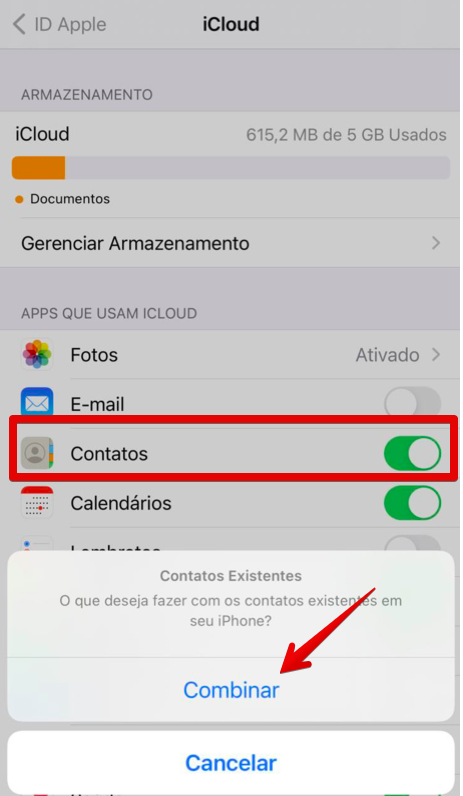
Ora sì! Tutti i contatti e le modifiche apportate alle vCard verranno automaticamente salvati su iCloud.
Come esportare i contatti da iPhone?
Sei un veterano per quanto riguarda la tecnologia e hai utilizzato un cellulare prima della divulgazione degli smartphone? Quindi devi ricordare che era possibile memorizzare i contatti direttamente sul chip del dispositivo. In tanti vogliono sapere come esportare i contatti da iPhone a SIM.
Con l'avanzamento dell'industria dei telefoni cellulari, la scheda SIM non ha più questa funzione, soprattutto nei dispositivi Apple. è possibile farlo? Probabilmente, ma non abbiamo trovato processi affidabili. Inoltre, sarebbe molto più lavoro rispetto ai metodi che ti insegneremo in questo articolo. In altre parole, non vale la pena rischiare.
D'altra parte, ti mostreremo modi rapidi e sicuri per esportare i contatti da iPhone.
1. Come esportare i contatti da iPhone ad Android?
Se hai cambiato il tuo cellulare e hai bisogno di trasferire i contatti da iPhone ad Android, il modo più semplice per farlo, stranamente, è usare un computer. Guarda come seguendo il tutorial qui sotto:
Passaggio 1. Sul PC, tramite browser, accedi al file Sito iCloud cliccando qui;
Passaggio 2. Accedi con la tua email e password iCloud. Per motivi di sicurezza, inizierà il processo di autenticazione a due fattori. Sul computer lo schermo ti informerà che è stato inviato un codice numerico ai tuoi dispositivi Apple;
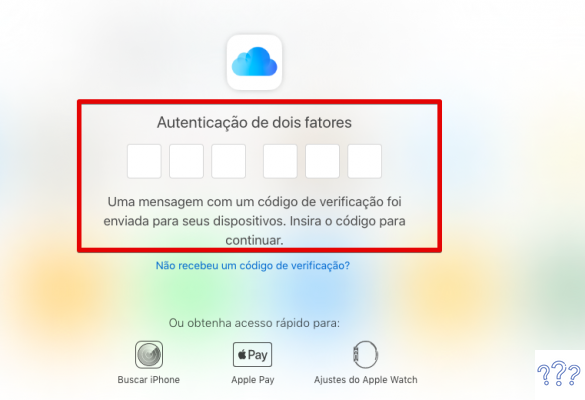
Passaggio 3. Sul tuo iPhone, iPod Touch o iPad, verrà visualizzato un messaggio che ti informa che un altro dispositivo ha effettuato l'accesso a un account iCloud. fare clic su Consentire;
Passaggio 4. Apparirà una notifica con i 6 numeri del codice per la verifica. Digitali nel browser del tuo computer;
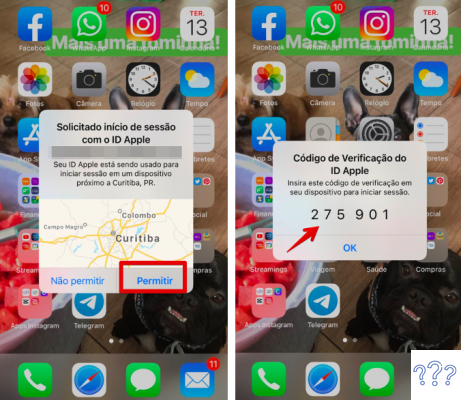
Passaggio 5. Quindi iCloud ti chiederà se ti fidi del browser che stai utilizzando, fai clic fiducia. In questo modo, al prossimo accesso, non ti verrà chiesto un nuovo codice di verifica;
Passaggio 6. Fare clic sull'icona contatti. Avrai una panoramica di tutte le vCard salvate sul tuo telefonino;
Passaggio 7. Nell'angolo in basso a sinistra dello schermo vedrai l'icona a forma di ingranaggio. Fare clic su di esso per accedere alle opzioni per il Menu di Contatti;
Passaggio 8. Scegli un'opzione Seleziona tutto. In questo modo verranno selezionati tutti i contatti iPhone salvati;
Passaggio 9. Fai di nuovo clic sull'icona a forma di ingranaggio e ora scegli l'opzione esporta vCard. Quindi, un file in formato VCF verrà scaricato automaticamente sul tuo computer;
Passaggio 10. In quel momento, accedi anche al Contatti Google. Cliccando qui, ci vai direttamente, ma puoi accedervi anche da Gmail;
Passaggio 11. È importante notare che è necessario aver effettuato l'accesso al computer utilizzando lo stesso account Google registrato sul telefono Android;
Passaggio 12. Sulla piattaforma contatti, nel menu a sinistra fare clic su questione. Si aprirà una finestra di notifica per caricare il file vCard dal tuo computer. Per fare ciò, fare clic su seleziona il file;
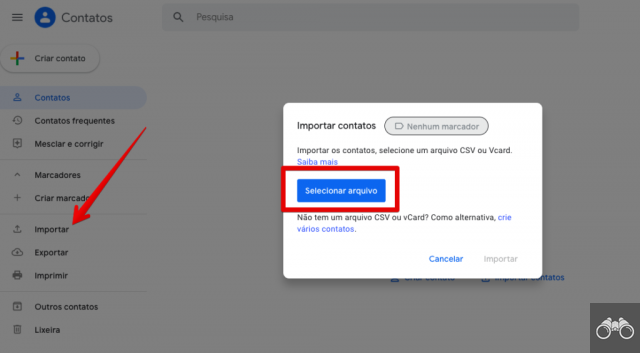
Passaggio 13. Scegli il file VCF che hai scaricato da iCloud e fai clic aperto;
Passaggio 14. Per aggiungere tutti i contatti iPhone su Android clicca questione.
Quindi accedi all'area Contatti del tuo Android e sincronizza.
Scopri di più: L'app ha smesso di funzionare: cos'è e come risolverla su Android?
2. Come esportare i contatti dell'iPhone in Excel?
Affinché un file possa essere aperto e letto da programmi come Excel, Numbers (iOS) e Fogli Google, deve essere in formato CSV. E questo è anche un ottimo modo per usare e organizzare i tuoi contatti.
Quindi, ti mostreremo come esportare i contatti dell'iPhone in Excel:
Passaggio 1. Clicca qui e accedi Sito iCloud;
Passaggio 2. Usa la tua email e password iCloud per accedere. Se necessario, esegui i passaggi di autenticazione a due fattori Apple che abbiamo mostrato nel tutorial nell'argomento precedente;
Passaggio 3. inserire l'icona contatti per accedere a tutte le vCard salvate dal tuo iPhone;
Passaggio 4. Fare clic sull'icona a forma di ingranaggio situata nell'angolo inferiore sinistro dello schermo;
Passaggio 5. Nel menu delle opzioni che si apre, fai clic su Seleziona tutto;
Passaggio 6. Quindi fare nuovamente clic sull'ingranaggio e selezionare l'opzione esporta vCard. Tutti i contatti verranno automaticamente scaricati sul tuo PC in un file in formato VCF;
Passaggio 7. Visita il sito Convertitore vCard cliccando qui;
Passaggio 8. Clicca su Scegli il file nel campo File vCard per selezionare il file in VCF;
Passaggio 9. Em Formato, seleziona l'opzione CSV. Gli altri campi verranno aggiornati automaticamente. Non compilare nient'altro e fare clic convertire;
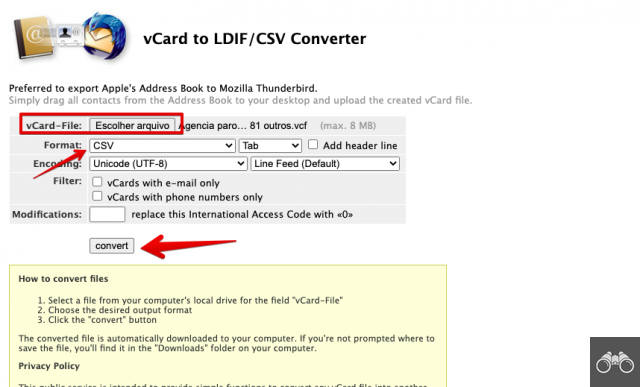
Pronto! Avrai un file dei contatti del tuo iPhone in formato foglio di calcolo da importare, aprire e persino modificare in vari programmi. Conservalo in un luogo sicuro nel caso ne avessi bisogno.
Ora che hai capito come esportare i contatti da iPhone, condividi questo post con i tuoi amici e familiari. In questo modo, avrai sempre un backup dei tuoi contatti, nel caso ne avessi bisogno.
Continua nessun blog
- Come scaricare video e foto privati di Instagram?
- Come scaricare i video di YouTube sul cellulare?
- Come eseguire il mirroring del cellulare sulla TV?


























